Come ricevere avvisi per andare a letto in base allorario in cui è necessario svegliarsi

Come ricevere avvisi per andare a letto in base all'orario in cui è necessario svegliarsi
Sono così tante le persone che mi hanno chiesto informazioni sulla piccola icona rettangolare di Google accanto al pulsante Start di Windows 7 sulla barra delle applicazioni che ho finalmente deciso di pubblicare questo post. Inizialmente, la Casella di ricerca rapida di Windows era stata introdotta solo per Mac, ma Google l'ha inclusa anche nella barra degli strumenti di Internet Explorer 8.
Google ha la tradizione di introdurre piccole funzionalità nei propri prodotti senza che nessuno se ne accorga. A dire il vero, la Casella di Ricerca Rapida di Google non è una funzionalità da poco ed è uno dei tanti motivi dell'aumento della mia produttività. Se non avete idea di cosa intendo, date un'occhiata allo screenshot qui sotto.
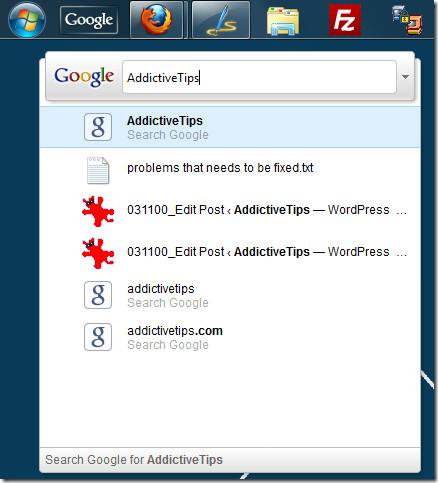
Fai clic sull'icona di Ricerca rapida di Google o premi un tasto di scelta rapida (modificabile) per visualizzare la casella di Ricerca rapida di Google. Ora digita una parola chiave qualsiasi e la ricerca verrà effettuata sul Web, nella barra degli indirizzi predefinita del browser, sull'unità locale e sul desktop. I risultati consigliati sono nella maggior parte dei casi piuttosto accurati.
Google include questa funzionalità nella barra degli strumenti di IE8 e non è inclusa nella barra degli strumenti di Firefox. Non è necessario utilizzare IE8 dopo aver installato questa barra degli strumenti: io stesso utilizzo Firefox/Chrome.
Una domanda importante sorge spontanea: quando si cerca un termine qualsiasi, si aprirà il browser Internet Explorer 8 per visualizzare i risultati? No, i risultati della ricerca verranno aperti nel browser predefinito di Windows (potrebbe essere FF/Chrome/Opera/Safari) oppure è possibile selezionarli manualmente facendo clic con il pulsante destro del mouse sull'icona di Ricerca rapida di Google nella barra delle applicazioni (vedere la schermata qui sotto).
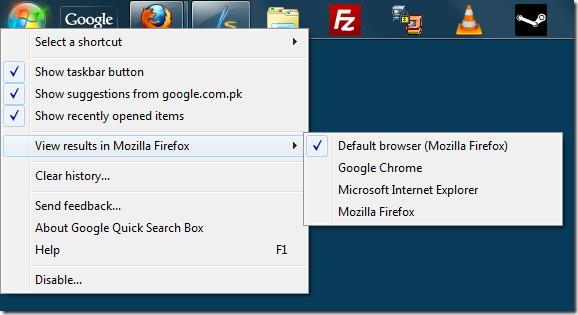
In parole povere, Google Quick Search può effettuare ricerche sul desktop, sul web, nell'unità locale (indicizzata da Windows) e nella barra degli indirizzi del browser predefinito, rendendolo uno strumento di ricerca potente e indispensabile per ogni utente Windows. Inoltre, vi risparmierà il mal di testa di dover aprire il browser web prima di avviare una ricerca.
Puoi installare la barra degli strumenti di Internet Explorer 8 dal seguente link, aprila utilizzando IE8; aprirla con qualsiasi altro browser non funzionerà poiché verrai reindirizzato.
Barra degli strumenti di Google Internet Explorer 8
Buon fine settimana!
Come ricevere avvisi per andare a letto in base all'orario in cui è necessario svegliarsi
Come spegnere il computer dal telefono
Windows Update funziona fondamentalmente in combinazione con il registro e diversi file DLL, OCX e AX. Nel caso in cui questi file si corrompano, la maggior parte delle funzionalità di
Ultimamente spuntano come funghi nuove suite di protezione del sistema, tutte dotate di un'ulteriore soluzione di rilevamento antivirus/spam e, se sei fortunato
Scopri come attivare il Bluetooth su Windows 10/11. Il Bluetooth deve essere attivo affinché i tuoi dispositivi Bluetooth funzionino correttamente. Non preoccuparti, è facile!
In precedenza, abbiamo recensito NitroPDF, un buon lettore PDF che consente anche all'utente di convertire i documenti in file PDF con opzioni come unire e dividere il PDF
Hai mai ricevuto un documento o un file di testo contenente caratteri inutili e ridondanti? Il testo contiene molti asterischi, trattini, spazi vuoti, ecc.?
Sono così tante le persone che mi hanno chiesto informazioni sulla piccola icona rettangolare di Google accanto all'Orb di avvio di Windows 7 sulla mia barra delle applicazioni che ho finalmente deciso di pubblicare questo
uTorrent è di gran lunga il client desktop più popolare per scaricare torrent. Anche se funziona perfettamente per me su Windows 7, alcune persone hanno
Tutti hanno bisogno di fare pause frequenti mentre lavorano al computer, se non si fanno pause c'è una grande possibilità che i tuoi occhi saltino fuori (ok, non saltino fuori







